Los DVD no son tan populares hoy en día. Hay algunas computadoras y portátiles que ya no tienen unidad de disco. Con eso, es imposible reproducir DVD en él. En ese caso, estamos aquí para ofrecerle una solución increíble que puede consultar. Proporcionamos dos instrucciones factibles para convertir su DVD a digital y convertirlo a otro formato, como MOV. Entonces, si tienes tus DVD y quieres transcodificarlos, lee esta publicación. Estamos encantados de ayudarle en convertir el DVD a MOV formato.
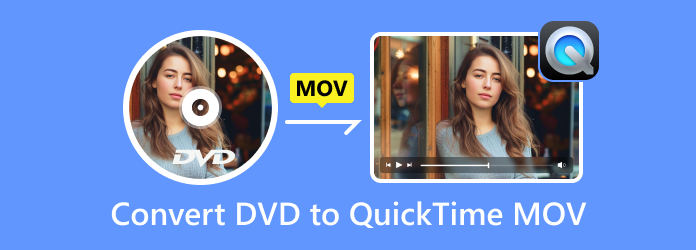
- Parte 1. ¿Puedes reproducir DVD en QuickTime?
- Parte 2. Cómo copiar DVD a QuickTime MOV en AnyMP4 DVD Ripper
- Parte 3. Cómo convertir DVD a MOV en Free DVD Ripper
- Parte 4. Cómo copiar DVD a QuickTime MOV en VLC
- Parte 5. Preguntas frecuentes sobre la conversión de DVD a QuickTime MOV
| Programa sin conexión | Extractor de DVD gratuito | Extractor de DVD AnyMP4 |
| Compatibilidad | ventanas | Windows, Mac |
| Dificultad | Fácil | Fácil |
| Interfaz | Fácil | Fácil |
| Formatos admitidos | Formatos de vídeo: MOV, AVI, FLV, MP4, MKV, WMV, SWF, MPG y más. Formatos de audio: FLAC, AAC, AC3, M4A, M4R, MKA, WAV, OGG y más. | Formatos de vídeo: MP4, MOV, MKV, OGB, VOB, TS, DIVX, etc. Formatos de audio: WMA, FLAC, WAV, ALAC, AIFF, etc. |
| Características | Convierta varios formatos. Editar vídeos | Convertir archivos de vídeo. Mejorar vídeos. |
| Procedimiento de instalación | Fácil y Rápido. | Fácil y Rápido. |
| Precios | Gratis | Licencia de 1 mes: $15.60 Licencia de por vida: $54.96 Licencia de negocios: $79.96 |
Parte 1. ¿Puedes reproducir DVD en QuickTime?
El DVD se inventó en 1995 y se ha utilizado para almacenar datos digitales, especialmente datos de vídeo. Está codificado en formato MPEG 2. Por lo tanto, si desea reproducir sus DVD en su PC usando una unidad de disco, debe asegurarse de que su reproductor tenga un decodificador MPEG 2. Desafortunadamente, QuickTime no lo ha hecho. Básicamente, QuickTime Player no admite la reproducción de DVD. Pero, ¿hay alguna forma de ayudarte a ver tu contenido en DVD en QuickTime Player?
Bueno, los DVD no se pueden reproducir directamente en QuickTime Player a menos que los extraigas a otro formato compatible como MOV. MOV es un contenedor de archivos MPEG 4 desarrollado principalmente por Apple como formato de archivo QuickTime. Puede leer el pasaje a continuación para aprender cómo lograr la conversión de DVD a QuickTime MOV y disfrutarlo en QuickTime.
Parte 2. Cómo copiar DVD a QuickTime MOV en AnyMP4 DVD Ripper
Los métodos anteriores muestran la forma eficaz de convertir DVD a MOV cuando se utiliza Windows. Sin embargo, existen algunas situaciones en las que un usuario de Mac también debe convertir DVD a MOV. En ese caso, presentaremos otro programa eficaz sin conexión al que puede acceder para convertir su archivo en Mac. CualquierMP4 Extractor de DVD para Mac es el mejor programa descargable para copiar DVD en Mac. Con la ayuda del software, puedes tener un archivo MOV desde un DVD. Luego, puedes disfrutarlo en tu QuickTime Player en Mac o dejar que wii reproduce el dvd contenido. Además, el programa te permite elegir la calidad que deseas para tu video. Con esto, puede obtener el resultado final que prefiera. Además, AnyMP4 DVD Ripper tiene una velocidad de extracción 50 veces más rápida. Con esto, convertir el archivo no puede consumir más tiempo. La herramienta también admite varios formatos además de MOV. Admite MP4, VOB, MKV, FLV, AVI, WMV y más.
Además, tiene más funciones de las que crees. Tiene una increíble función de edición que puedes operar para mejorar el video. Puede ajustar el brillo, el contraste, el tono y la saturación del vídeo. También puede agregar filtros y marcas de agua para que su resultado sea único. Entonces, con estas características, puedes concluir que AnyMP4 DVD Ripper es otro notable conversor de DVD a QuickTime MOV. Puede consultar los tutoriales a continuación para aprender cómo convertir DVD a QuickTime MOV en Mac.
Paso 1.En tu Mac, accede al Extractor de DVD AnyMP4 para Mac. Después de descargar e instalar el programa, puedes abrirlo para ver su interfaz principal.
Nota: Asegúrese de que el DVD esté conectado a su Mac antes de seguir la intrusión a continuación.
Paso 2.Haga clic en el Más firmar o el Cargar DVD botón de la interfaz del programa. Luego, aparecerá la carpeta de tu Mac y elige el DVD que deseas convertir en un archivo MOV.
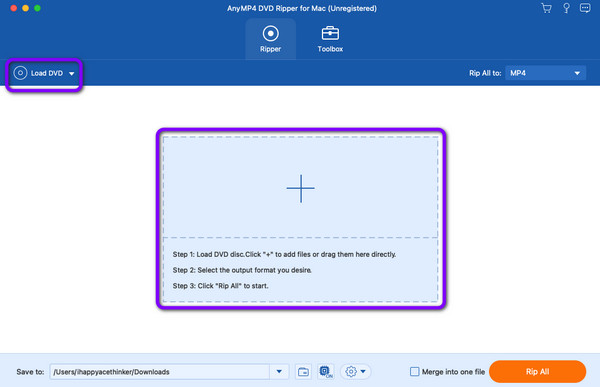
Paso 3.Después de insertar el DVD, navegue hasta la parte superior derecha de la interfaz y haga clic en Rasgar todo a opción. Luego, aparecerán varios formatos en la pantalla. Seleccione el formato de archivo MOV y también puede elegir la calidad de video que desee.
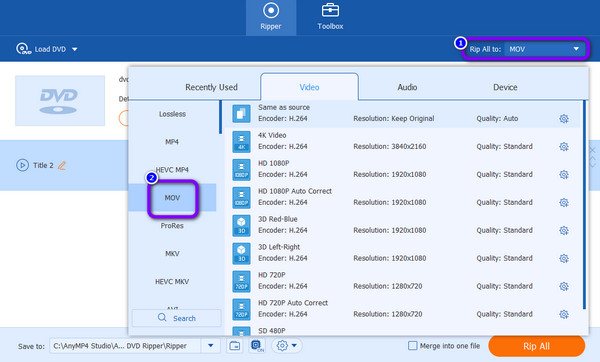
Etapa 4.También puedes marcar el Editar símbolo para mejorar su video. Con la ayuda de la función Editar, puedes ajustar el color del video y agregar marcas de agua, filtros, efectos y más. Luego, cuando haya terminado de mejorar el vídeo, haga clic en el DE ACUERDO botón.
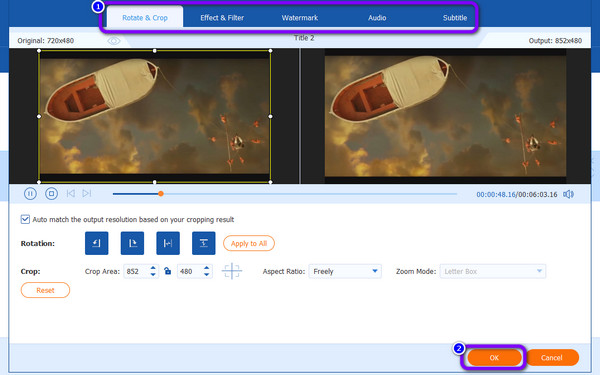
Paso 5.Después de eso, puedes presionar el rasgar todo botón para extraer el DVD a un archivo MOV. Luego, después de eso, podrá tener su resultado final. Ahora, puedes utilizar este uno de los mejores conversores de DVD a MOV para convertir/copiar más.
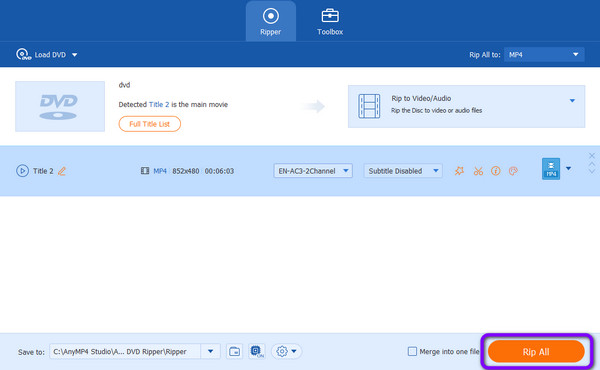
Parte 3. Cómo convertir DVD a MOV en Free DVD Ripper
Si es usuario de Windows y desea convertir DVD a formato de archivo MOV, le recomendamos encarecidamente Extractor de DVD gratuito Blu-ray Master. Si no conoces la herramienta, es hora de que descubras más. Para su información, el programa descargable es perfecto para transferir su DVD a QuickTime MOV y otros formatos de audio y video. El programa ofrece una interfaz intuitiva y un procedimiento sencillo para el proceso de conversión. Además, todas sus funciones ayudan a obtener lo que deseas para tu archivo. Aparte de eso, Free DVD Ripper tiene todo lo que necesitas para un proceso de conversión rápido. Puede convertir su DVD a otros formatos en sólo unos segundos, lo que lo hace más confiable que otros extractores. Además, además de los archivos MOV, admite más de 200 formatos de archivo. Incluye MP4, MKV, AVI, FLV, MPG, MKV, WMV y más formatos de vídeo. Si desea convertir su DVD a muchos formatos, considere usar Free DVD Ripper.
Además, el programa no sólo es fiable a la hora de convertir archivos. Puedes mejorar un poco tus vídeos. El programa puede proporcionar funciones de edición que puede utilizar para hacer un mejor video. Te permite insertar y agregar una marca de agua a tu video. También puedes recortar, agregar efectos y más. Con esto, puedes saber que el programa es útil para sus usuarios. Puede utilizar las instrucciones a continuación como referencia para aprender a convertir DVD a MOV en Windows.
Nota: Antes de seguir las instrucciones a continuación, asegúrese de que su DVD esté insertado en su computadora o unidad de DVD.
Paso 1.El primer paso es acceder y descargar Extractor de DVD gratuito en tu Windows. Luego, proceda a la instalación y ejecute instantáneamente el software en su computadora.
Descarga gratis
Para ventanas
Descarga segura
Descarga gratis
para MacOS
Descarga segura
Paso 2.Después de eso, la interfaz del software aparecerá en la pantalla. Luego, navegue hasta el Cargar disco botón. Cuando la carpeta del archivo aparezca en la pantalla, busque el DVD que desea convertir al formato de archivo MOV.
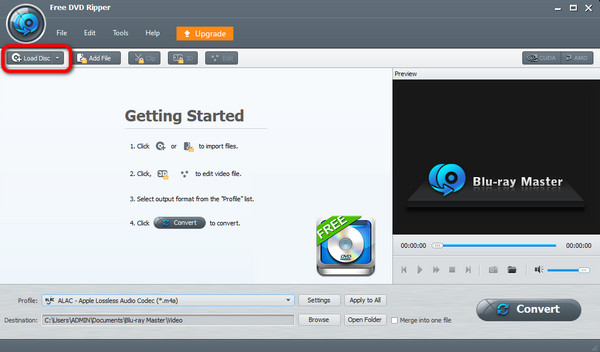
Paso 3.Al agregar el archivo DVD, vaya a la Perfil opción. Luego, seleccione el Vídeo general Opción para ver varios formatos de video. Selecciona el MOVIMIENTO formato como formato de salida final.
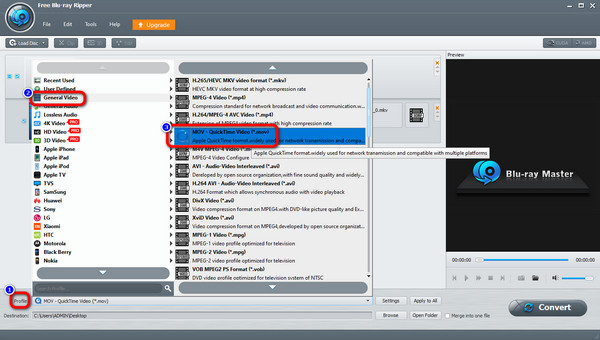
Etapa 4.Dado que la herramienta le permite mejorar el video, puede ir a la Editar función. La función te permite recortar el video, agregar efectos, marcas de agua y más. Después de realizar algunos cambios, vaya a la interfaz inferior y haga clic en Aplicar a todo botón.
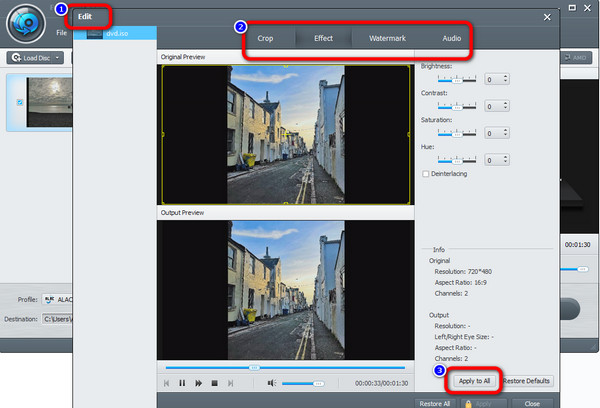
Paso 5.Para el último y último procedimiento, puede comenzar a convertir el DVD al formato MOV. Para hacerlo, haga clic en el Convertir en la parte inferior derecha de la interfaz. Después de eso, comenzará el proceso de conversión. Cuando esté abajo, puede abrir el archivo y comenzar a ver el video.
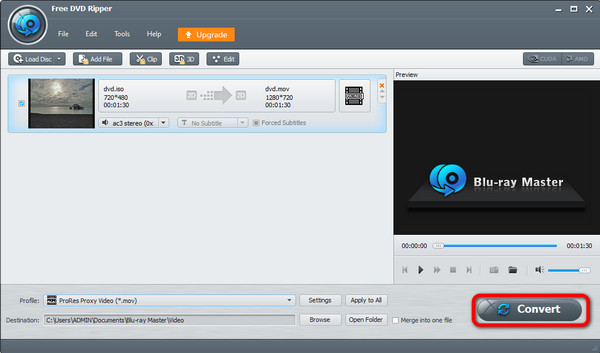
Parte 4. Cómo copiar DVD a QuickTime MOV en VLC
VLC Media Player es un software de conversión y reproducción gratuito y de código abierto. Admite la reproducción de la mayoría de los formatos de video y audio. También te permite exportar DVD a MOV y reproducirlos en QuickTime sin limitaciones. También puedes reemplazar QuickTime Player con VLC para reproducir tus DVD. En términos de copiar DVD, VLC Media Player no es tan fácil de usar como los otros dos convertidores que recomendamos anteriormente. Y los pasos a continuación pueden ayudarte mucho.
Paso 1.Después de conectar sus DVD a su computadora usando una unidad compatible, puede abrir VLC Media Player, hacer clic en el menú Medios y elegir Convertir/Guardar para ingresar a la ventana Abrir medios.
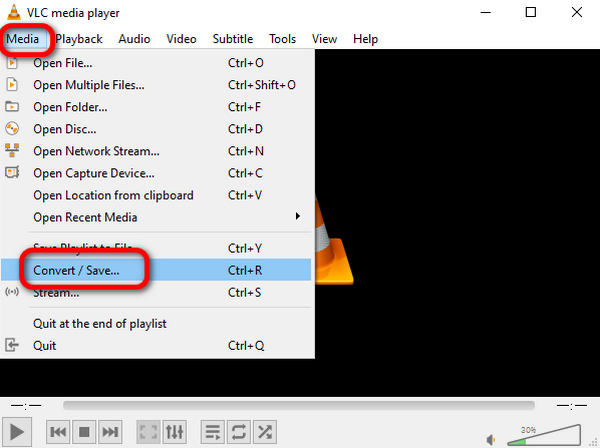
Paso 2.Elija el menú Disco y haga clic en Examinar para seleccionar su carpeta de DVD. Luego, haga clic en Convertir/Guardar.
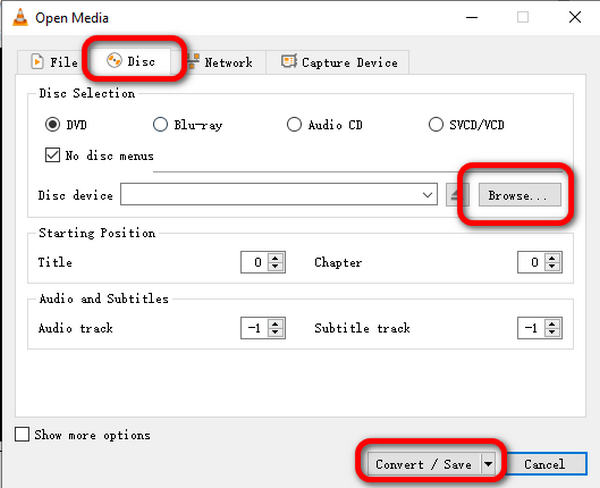
Paso 3.Haga clic en la lista desplegable Perfil para seleccionar MOV como formato de salida y haga clic en Examinar para elegir la carpeta de destino. Ahora puede hacer clic en Iniciar para copiar DVD a MOV.
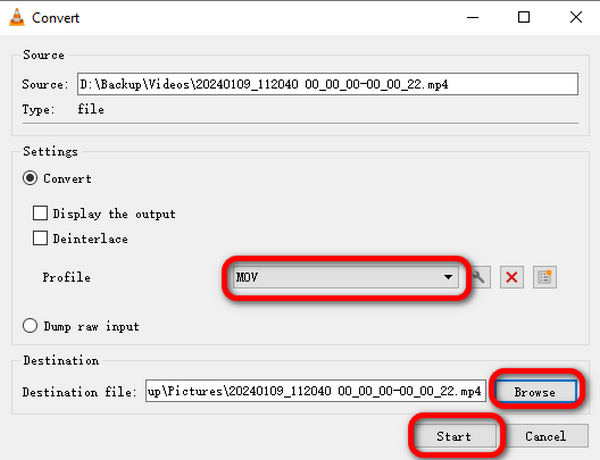
Parte 5. Preguntas frecuentes sobre la conversión de DVD a QuickTime MOV
-
¿Puedes convertir un DVD en una copia digital?
Sí tu puedes. Si tiene un excelente conversor de DVD a digital, será imposible. Puedes usar Extractor de DVD gratuito para transcodificar el DVD a digital. Tiene una interfaz sencilla, lo que la hace perfecta para todos los usuarios.
-
¿Cómo digitalizo un DVD en mi Mac?
Puedes usar Extractor de DVD AnyMP4 para digitalizar su DVD cuando usa Mac. Después de iniciar la herramienta, cargue el DVD que desea digitalizar. Luego, seleccione sus formatos preferidos de la Rasgar todo aopción. Para el último proceso, haga clic en rasgar todo botón.
-
¿Puedo exportar el DVD a QuickTime MOV usando HandBrake?
No, no puedes transferir DVD a MOV con HandBrake. HandBrake no admite el formato de salida MOV. Pero puedes convertir tu DVD a MP4 con HandBrake y el formato MP4 también es compatible con QuickTime Player.
-
¿Es ilegal copiar un DVD?
Bueno, es una pregunta desafiante. Algunas personas dicen que es ilegal copiar un DVD. Pero, si deseas copiar un DVD para uso personal, puedes hacerlo. Por lo tanto, está bien copiar un DVD por motivos personales.
Terminando
Ahora tienes una idea sobre cómo convertir DVD a QuickTime MOV. Puede utilizar las herramientas que recomendamos anteriormente para lograr la conversión sin ningún problema. Después de eso, podrás disfrutar de tus DVD en QuickTime Media Player sin limitaciones.
Más de Blu-ray Master


